-
小编告诉你设置microsoft edge 主页
- 2017-09-27 21:13:56 来源:windows10系统之家 作者:爱win10
自从系统换为win10之后,有没有发现microsoft edge比之前的浏览器都要强大,都要新颖,用起来都比较流畅,但是有的人还不知道怎么去设置microsoft edge 主页的操作。小编这就把microsoft edge 主页设置的经验分享给你们。
用惯了IE浏览器或者其它的浏览器,在新安装win10之后换成新的edge浏览器,对于刚接触的用户来说会感到比较陌生的。比如microsoft edge 的默认主页如何设置呢?下面就跟着小编一起来了解如何设置microsoft edge 主页操作吧!
microsoft edge 主页设置
点击“win开始”按钮,打开“Microsoft Edge”。
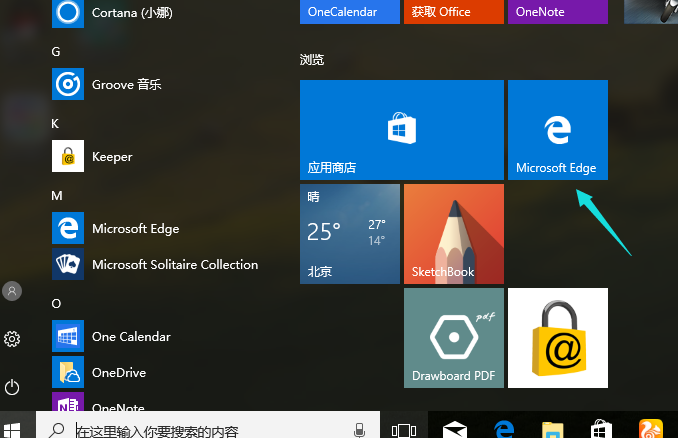
浏览器界面1
进入后点击右上角的“…”选项。
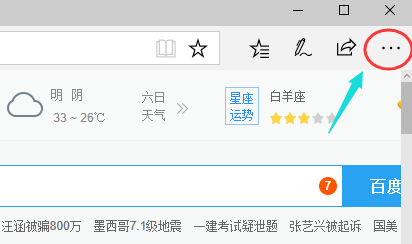
浏览器界面2
在下拉选项中,选择“设置”
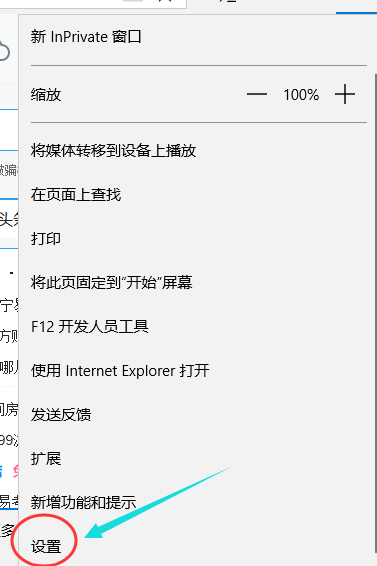
浏览器界面3
进入“设置”选项,下拉找到“打开方式”,选择“自定义”
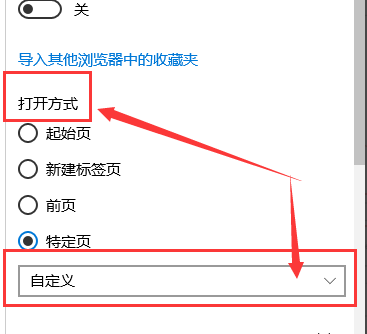
浏览器界面4
先删除原来的主页覆盖删除,再输入自己想设置的主页网址,再点击“保存”
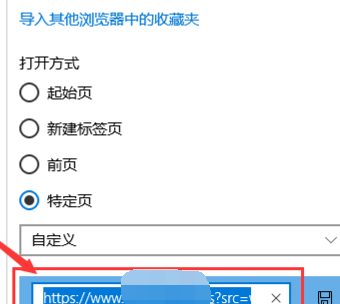
浏览器界面5
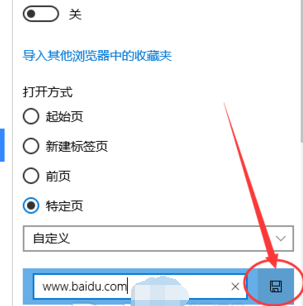
浏览器界面6
重新打开“Microsoft Edge”就是设置好的主页。
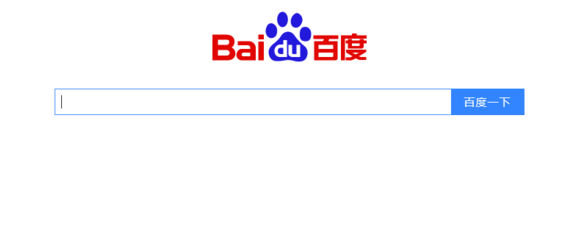
浏览器界面7
以上就是microsoft edge 主页设置的操作步骤了。
猜您喜欢
- 非常简单的win7重装系统教程..2020-07-17
- windows系统自带的截图是那两种?..2015-05-31
- 雨林木风win10x64和x86区别2016-11-18
- 小编告诉你笔记本重装系统..2016-12-22
- 用虚拟光驱进行深度64位系统安装教程..2016-10-12
- windows7激活工具旗舰版,小编告诉你如..2017-12-28
相关推荐
- WIN8关闭开机开启防火墙的方法.. 2016-07-27
- ghost win10 32装机版最新下载 2017-01-04
- win10u盘UEFI装机方法 2017-02-21
- 小编告诉你电脑休眠和睡眠的区别.. 2017-09-29
- 教你怎么升级win10 2016-08-05
- Win7中让闪烁光标变粗 让焦点不再丢失.. 2015-01-11





 系统之家一键重装
系统之家一键重装
 小白重装win10
小白重装win10
 PC Disk Clone X v11.5 英文安装版 (全面硬盘对拷工具)
PC Disk Clone X v11.5 英文安装版 (全面硬盘对拷工具) Anaheim浏览器 v1.0.0官方版
Anaheim浏览器 v1.0.0官方版 windows之家Ghost_纯净版 Win8.1 32位系统下载201602
windows之家Ghost_纯净版 Win8.1 32位系统下载201602 雨林木风V201408_Ghost_Win7 32位旗舰版
雨林木风V201408_Ghost_Win7 32位旗舰版 萝卜家园win10系统下载64位专业版v201704
萝卜家园win10系统下载64位专业版v201704 Firefox(火狐浏览器)46.0版 v46.0.1官方版
Firefox(火狐浏览器)46.0版 v46.0.1官方版 翼游影视浏览
翼游影视浏览 新萝卜家园gh
新萝卜家园gh 酷狗音乐盒 v
酷狗音乐盒 v 系统天地 gho
系统天地 gho 萝卜家园win1
萝卜家园win1 博览浏览器 v
博览浏览器 v 节节浏览器 v
节节浏览器 v 三星win7 32
三星win7 32 WPS office v
WPS office v Brave浏览器
Brave浏览器  萝卜家园win1
萝卜家园win1 PotPla<x>yer
PotPla<x>yer 粤公网安备 44130202001061号
粤公网安备 44130202001061号